Steam 누락된 파일 권한 오류를 수정하는 방법은 무엇입니까?
- 王林앞으로
- 2023-05-19 16:03:2026626검색
Steam은 액션이 가득한 게임, 어드벤처 게임 등을 제공하는 게임 플랫폼입니다. 간단히 말해서, 모든 유형의 게임을 찾을 수 있는 게이머에게 이상적인 허브입니다. Steam이 훌륭한 애플리케이션이라는 것은 의심의 여지가 없지만 일부 사용자는 플랫폼에 효율적으로 액세스하지 못하고 그 이유는 "Steam 누락된 파일 권한"이라는 문제 때문입니다. 따라서 문제가 매우 일반적이고 몇 가지 빠른 해결 방법을 사용하면 즉시 문제를 해결할 수 있으므로 동일한 목록에 있더라도 걱정하지 마십시오.
그러나 솔루션 섹션으로 더 나아가기 전에 "Steam 업데이트 누락된 파일 권한" 문제의 원인이 무엇인지 알아봅시다. 원인을 파악하고 나면 문제를 해결하는 것은 쉽습니다. 심층 분석 후 아래에 나열된 것은 이 문제와 관련된 몇 가지 핵심 사항이며 귀하의 임무는 지식을 얻는 것입니다.
컴퓨터 화면에 "Steam 업데이트 누락된 파일 권한"이 나타나는 이유는 무엇인가요?
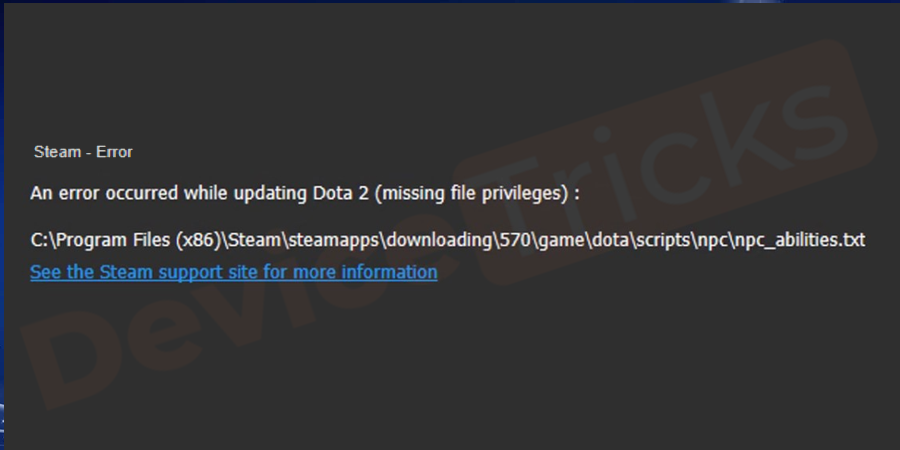
이 오류는 일반적으로 Steam 게임을 설치/업데이트하려고 할 때 발생합니다. "Steam File Missing Permissions" 문제의 원인은 파일 시스템이 손상되었거나 게임에 제공되는 관리 제어 기능이 부족하기 때문일 수 있습니다.
"Steam M이 파일 권한을 보내고 있습니다" 오류를 수정하는 방법은 무엇입니까?
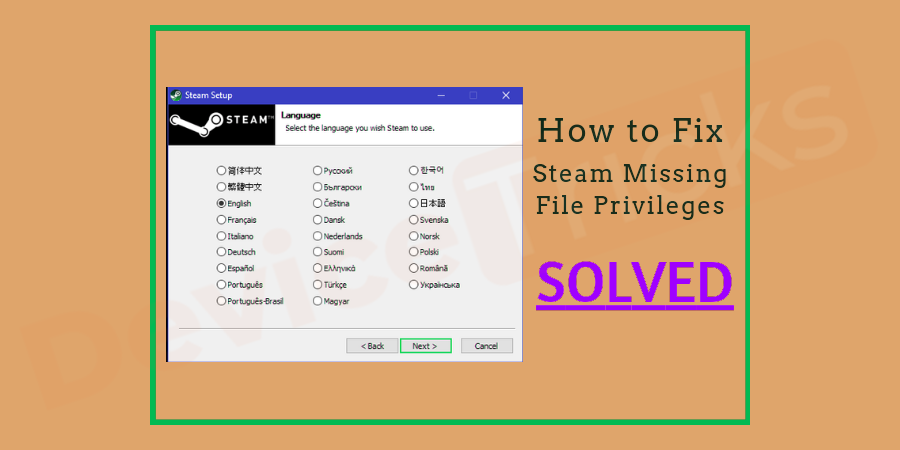
문제를 해결할 수 있는 고급 솔루션은 거의 없으며 이에 대한 솔루션은 아래에 나열되어 있습니다. 이제 당신의 임무는 솔루션을 하나씩 구현하는 것입니다. 작업을 완료하면 중지합니다.
컴퓨터를 다시 시작하세요
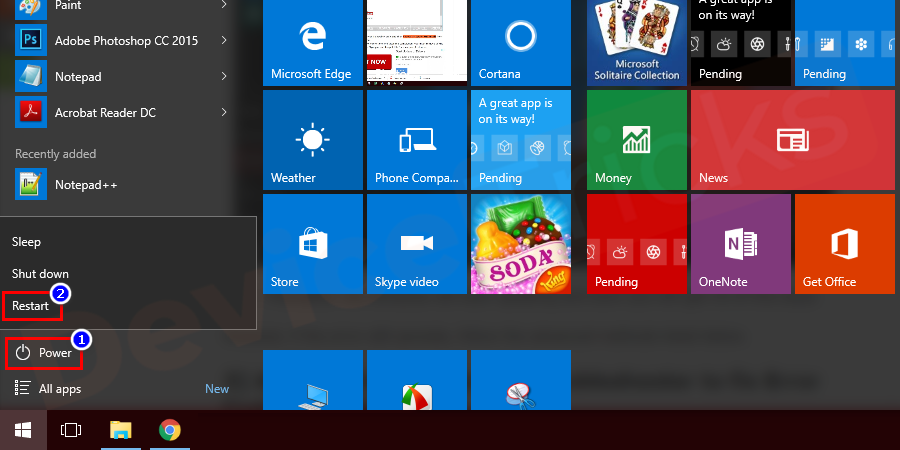
비교적 간단해 보이지만 실제로는 최대 몇 가지 오류를 수정할 수 있는 가장 효과적인 솔루션입니다. 때로는 컴퓨터를 다시 시작하는 것만으로도 문제가 해결될 수 있습니다. 종종 시스템에 눈에 보이지 않는 기술적 오류가 발생하기 시작합니다. Steam에서 게임을 다운로드하거나 업데이트하는 동안 백그라운드에서 동시에 다양한 프로세스가 실행됩니다. 이 과정에서 소프트웨어는 데이터를 1MB의 작은 덩어리로 나누고, Steam에서 게임을 업데이트하거나 다운로드할 때 소프트웨어는 데이터를 1MB의 작은 덩어리로 나눈 다음 함께 모아서 자체 작업을 수행할 수 있도록 합니다. . 역할이 맞습니다. 이렇게 하면 Steam이 손상된 파일을 다운로드하는 것을 방지하고 일부 대역폭을 절약할 수 있습니다.
그러므로 시스템을 재부팅하고 오류가 있는지 확인하세요.
igfxEm 모듈 비활성화
igfxEm 모듈을 중지하면 Steam 업데이트로 권한 부족 문제를 해결할 수 있습니다. 프로세스는 간단하고 쉽지만, 귀하의 편의를 위해 자세한 단계가 아래에 나열되어 있습니다.
- Windows 10의 경우 "Start" 메뉴를 마우스 오른쪽 버튼으로 클릭하고 애플리케이션 목록에서 "Tasks Manager"을 선택하세요.
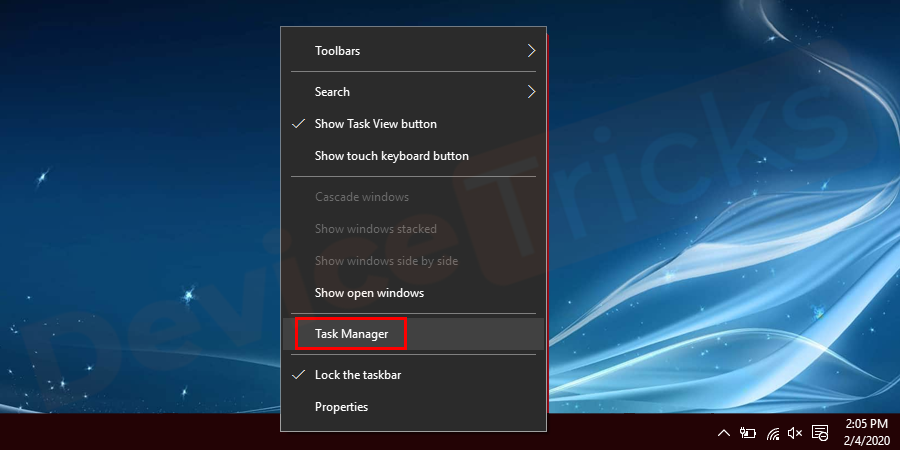
- 단, Windows 10 사용자가 아닌 경우 "Window" 키와 "R" 키를 동시에 눌러 "실행" 상자를 연 다음 "taskmgr"을 입력하세요. " 상자에 입력한 다음 "확인" 버튼을 클릭합니다.
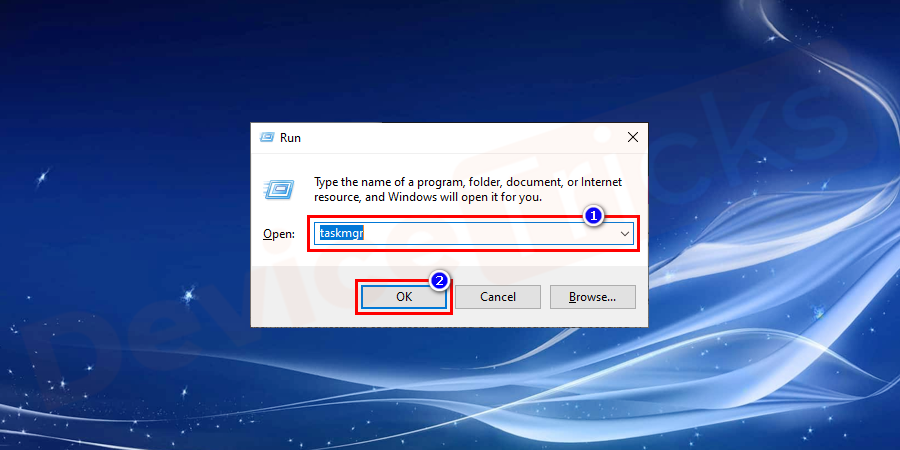
- 이후 작업 관리자 창이 화면에 나타나고 실행 중인 애플리케이션, 백그라운드 서비스 및 비활성화된 애플리케이션 목록도 표시됩니다.
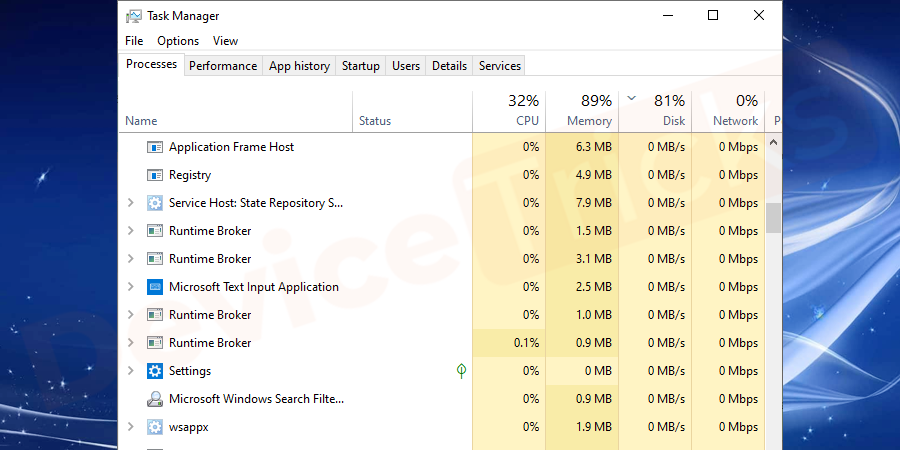
- 목록에서 "igfxEmModule"을 선택하고 페이지 오른쪽 하단에 있는 "EndTask" 버튼을 클릭하세요.
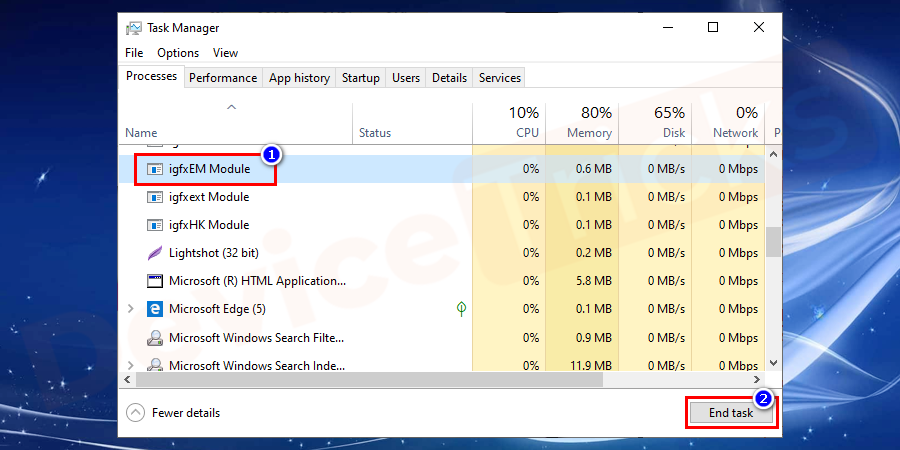
- 완료되면 창을 닫고 Steam을 실행하세요. 다행히 이번에는 성공할 것입니다.
Steam의 다운로드 설정 수정
Steam은 전 세계 사용자가 이 애플리케이션에 쉽게 액세스할 수 있도록 게임을 다운로드할 수 있는 여러 지역을 제공합니다. 이는 사용자가 해당 지역의 서버에 과부하가 걸렸다고 느낄 경우 언제든지 다운로드 지역을 변경할 수 있다는 점에서 훌륭한 기능입니다. 실제로 과부하된 서버도 "Steam 누락된 파일 권한 " 문제의 주요 원인 중 하나이며 해결 방법은 매우 간단합니다. 즉, 다운로드 영역을 변경하면 문제를 해결하는 좋은 방법이며 프로세스는 다음과 같습니다. 매우 간단합니다. 이제 아래 나열된 단계에 따라 문제를 해결하세요.
- 컴퓨터에서 Steam을 실행하세요 .
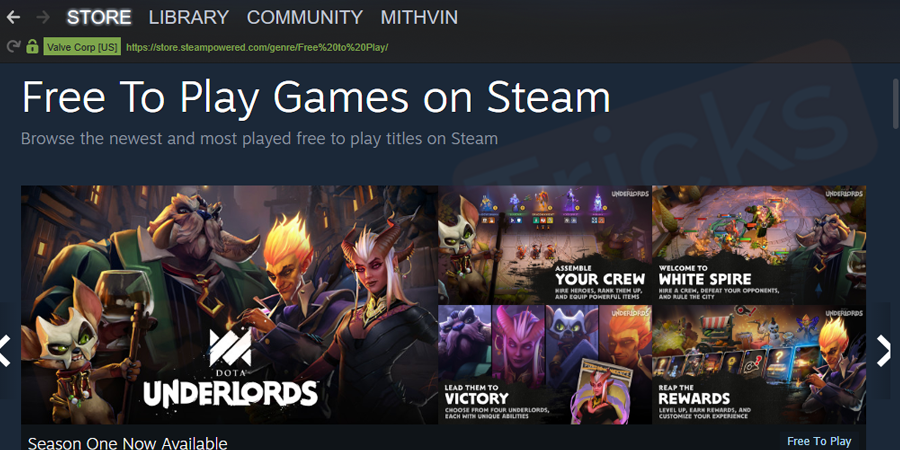
- 이제 페이지 왼쪽 상단에 있는 "Steam" 탭을 클릭하고 드롭다운 메뉴에서 "설정"을 선택하세요.
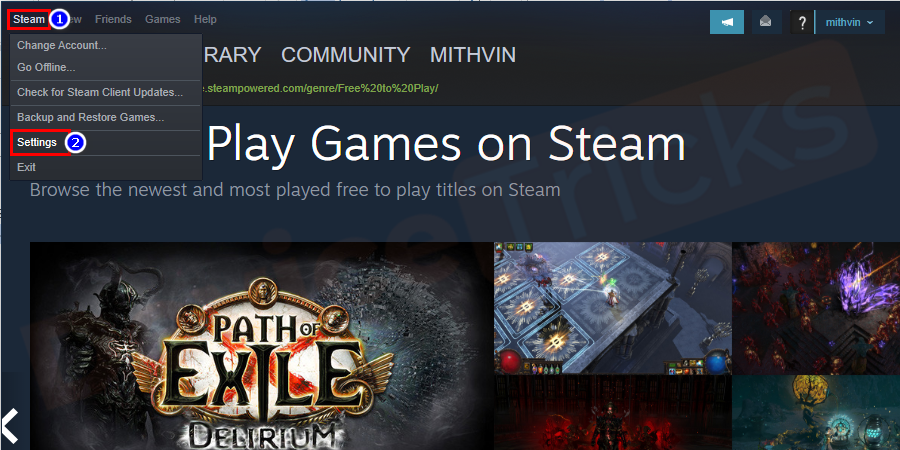
- 이후 Steam 설정이 표시되는 새 창이 나타나면 패널 왼쪽 끝에 있는 "Download"를 클릭하고 "Download Region"으로 이동하여 선택하세요. 다른 지역.
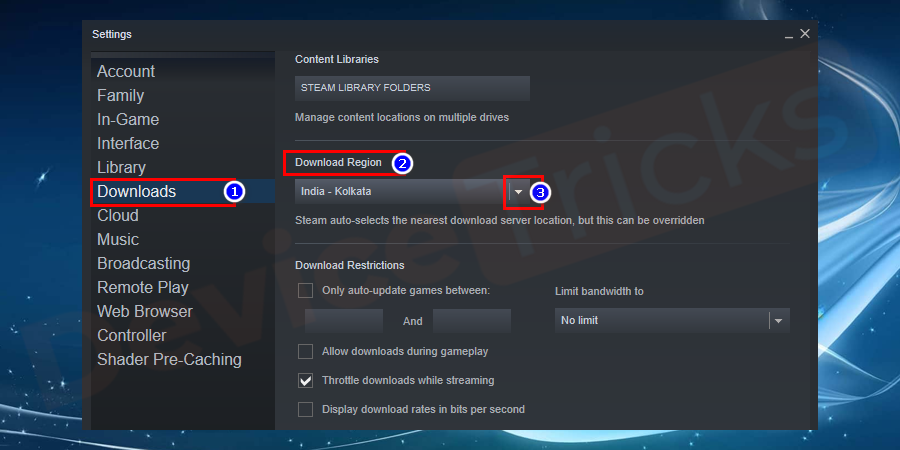
- 그런 다음 "OK" 버튼을 클릭하세요.
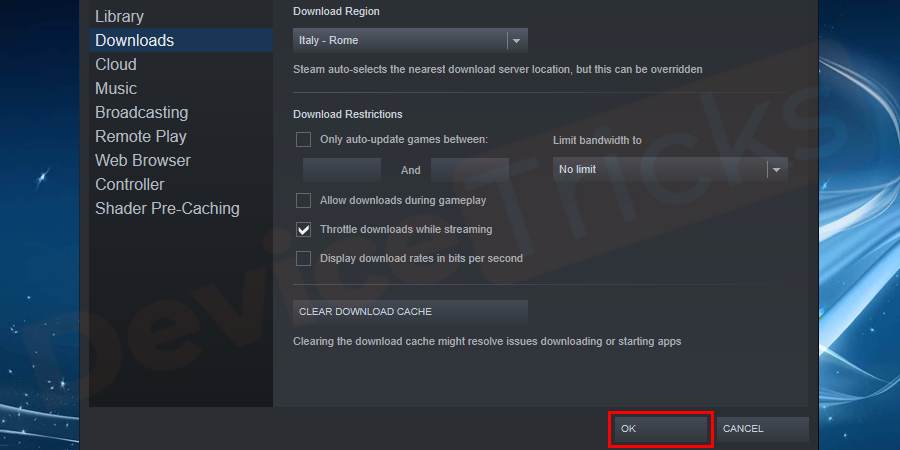
- 이제 Steam을 다시 시작하고 제대로 작동하는지 확인하세요.
Clear Download Cache
임시 다운로드 캐시를 지우는 것도 이 오류를 해결하는 또 다른 쉬운 방법입니다. 이렇게 하려면 다음 단계를 따르세요.
- Steam을 실행하고 를 클릭하여 옵션을 보고 설정을 선택하세요.
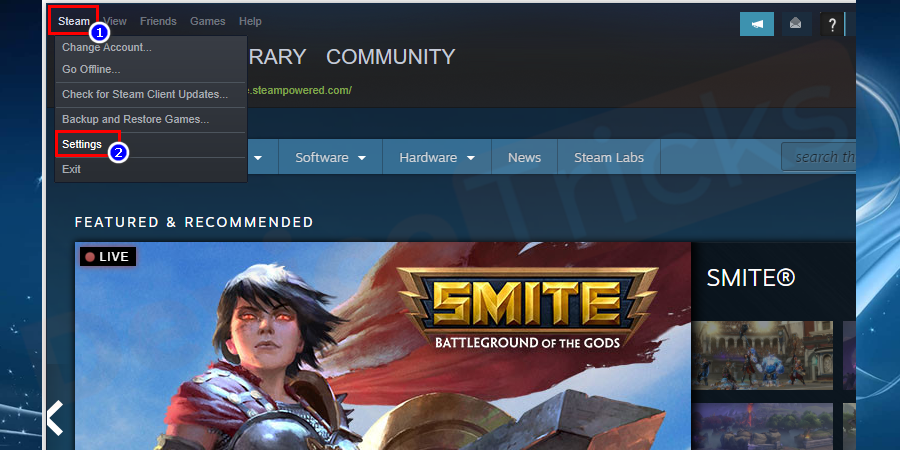
- 왼쪽 창에서 Download를 클릭하세요.
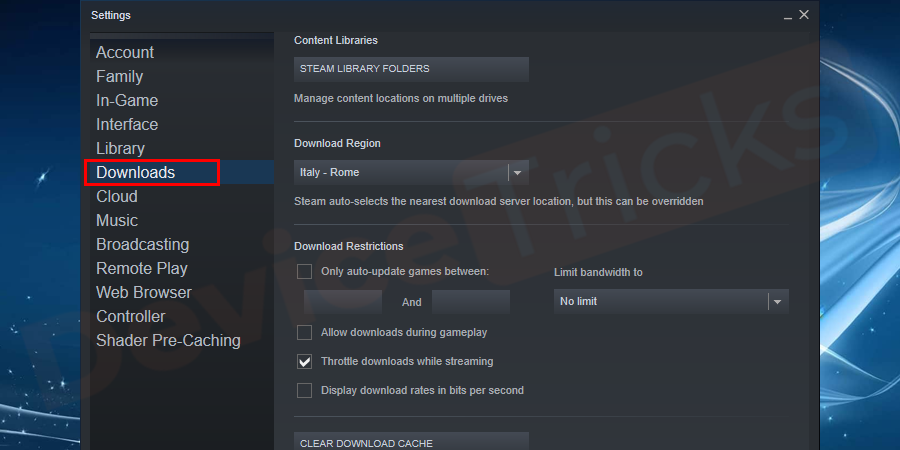
- 다운로드 캐시를 지우려면 지금 을 클릭하세요.
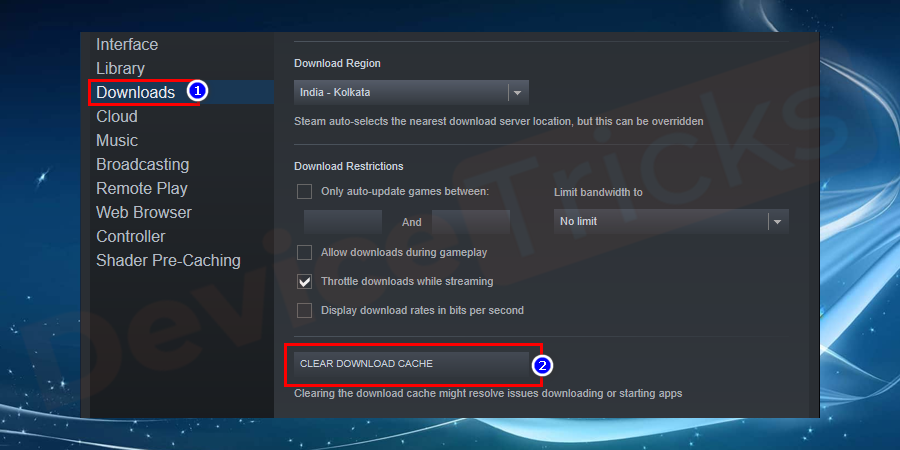
- 마지막으로 OK을 눌러 확인하세요.
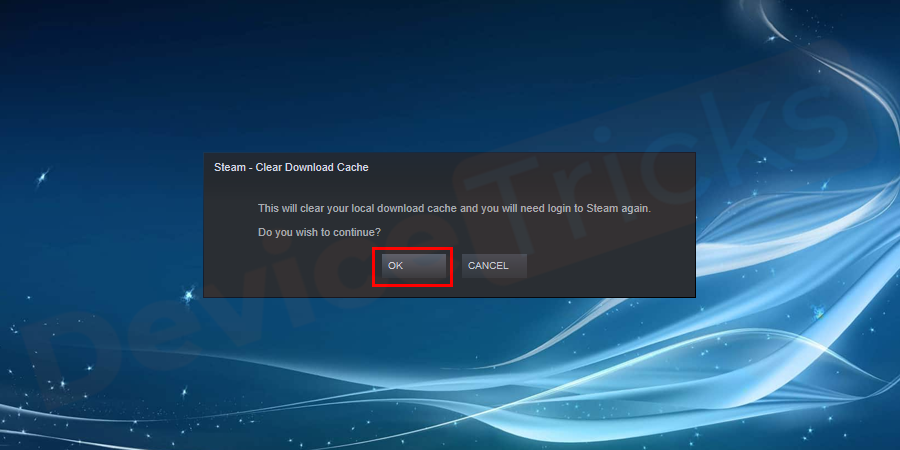
- 시작 설치/업데이트.
Steam을 관리자로 실행
Steam이 운영 체제에서 원활하게 실행되려면 읽기 및 쓰기 기능이 필요합니다. 그러나 읽기 전용 기능을 제공하면 파일에 쓸 수 없으므로 steam에 대한 파일 권한을 잃게 됩니다. 따라서 이를 방지하려면 Steam에 읽기 및 쓰기 기능을 제공해야 합니다. 프로세스는 다소 간단하며 아래에 나와 있습니다.
- Steam 경로를 엽니다. 그러나 경로를 변경하지 않으면 기본적으로 "Program Files" 뒤에 "C" 드라이브에 위치하게 됩니다.
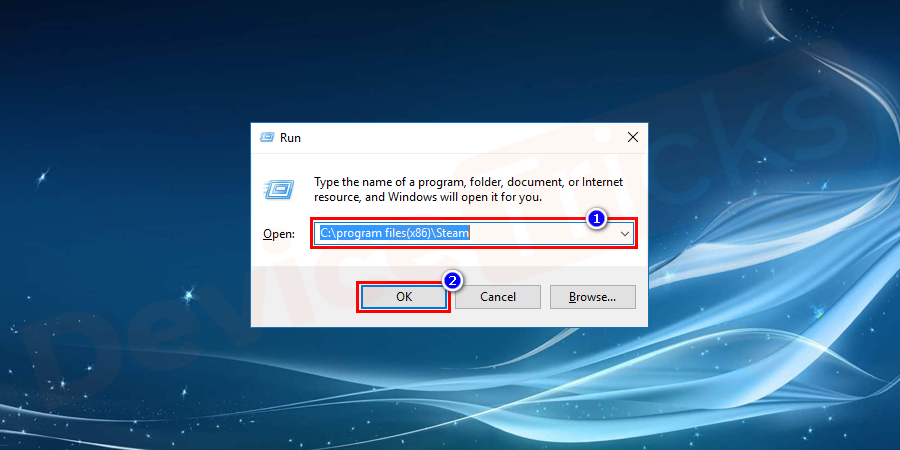
- 그런 다음 설정을 마우스 오른쪽 버튼으로 클릭하고 "Properties" 옵션을 선택하세요.
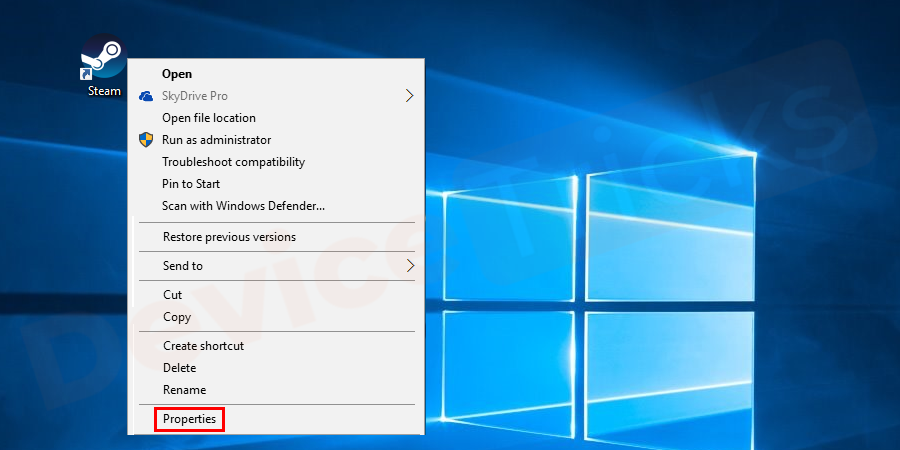
- "Security" 탭을 클릭한 다음 페이지 하단에 있는 "고급" 탭을 클릭하세요.
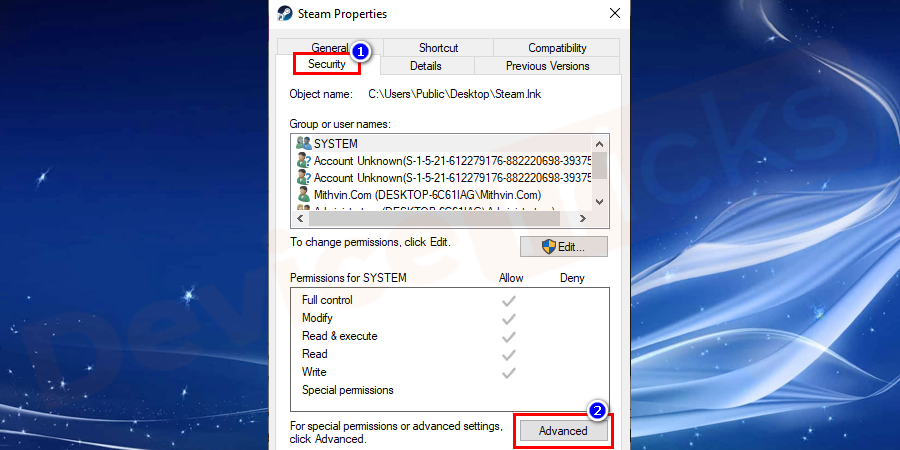
- 이후 Steam의 고급 보안 설정을 표시하는 새 창이 열립니다. 아래 이미지를 보면 저희가 Steam에 대한 전체 액세스 권한을 제공했음을 알 수 있습니다.
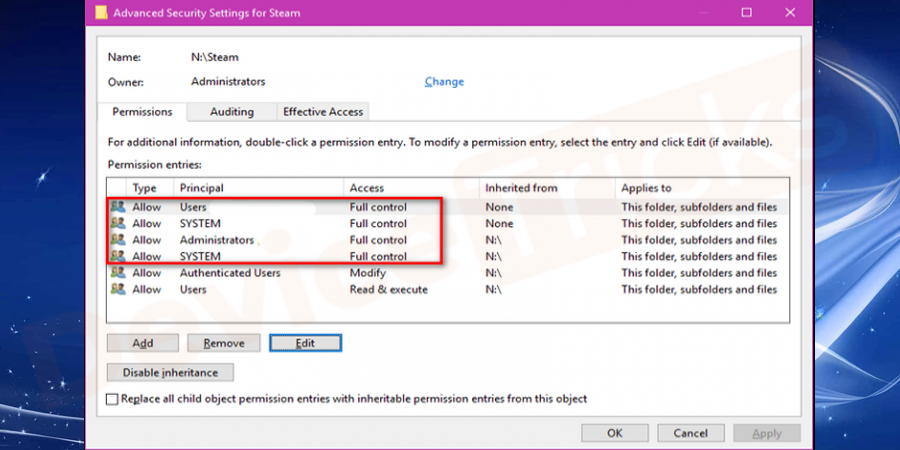
- 하지만 제공하지 않은 경우 첫 번째 열을 선택하고 '편집' 버튼을 클릭하세요.
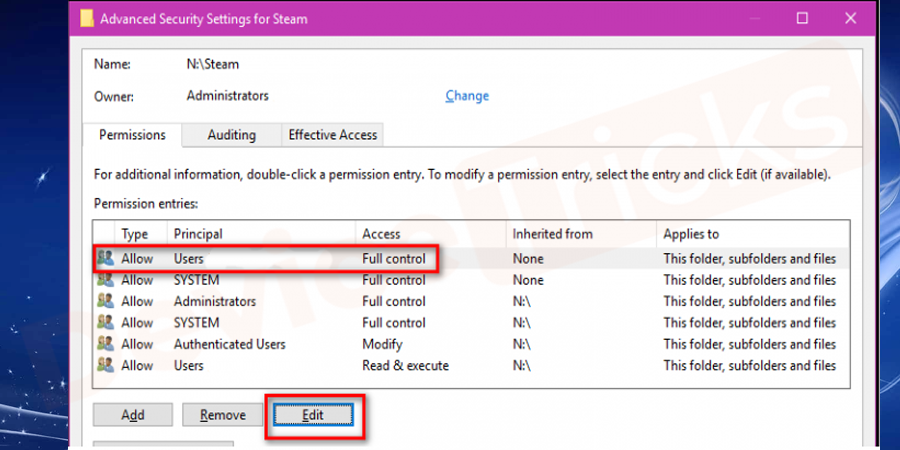
- 다시 한 번, "Steam 라이선스 항목"이라는 새 창이 디스플레이에 나타납니다. "BasicPermissions" 섹션으로 이동하여 전체 확인란을 클릭하세요. 작업을 완료한 후 "OK" 버튼을 클릭하세요.
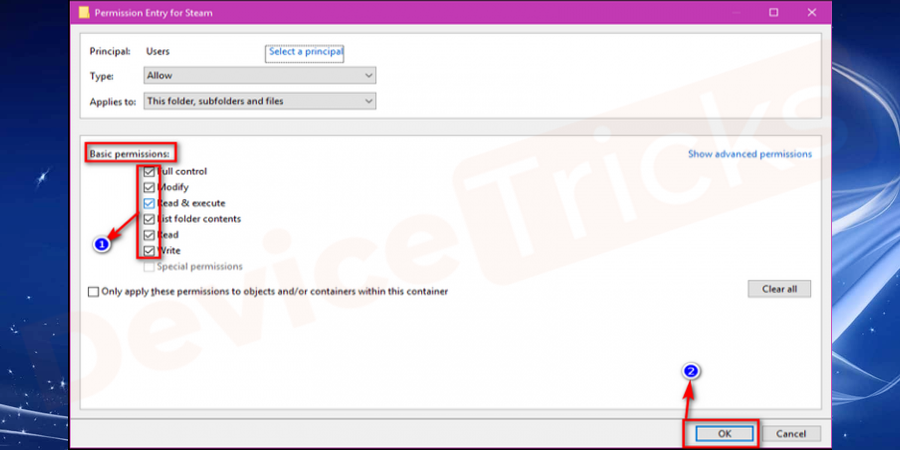
- 이제 게임을 실행하고 이번에는 반드시 관리자 권한으로 실행하세요.
Steam용 라이브러리 폴더 복구
때로는 라이브러리 폴더가 손상되어 "Steam 업데이트 파일 권한 손실"의 핵심 플레이어가 됩니다. 따라서 문제를 해결하려면 Steam 라이브러리 폴더를 복구해야 하며 편의를 위해 다음 단계를 따르세요.
- 시작 Steam.
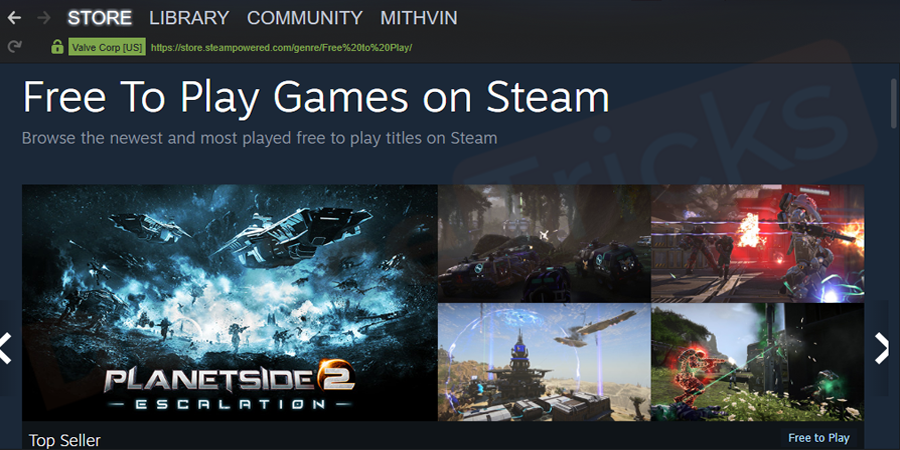
- 이제 페이지 상단의 "Steam" 아이콘을 클릭하고 드롭다운 메뉴에서 "설정"을 선택하세요.
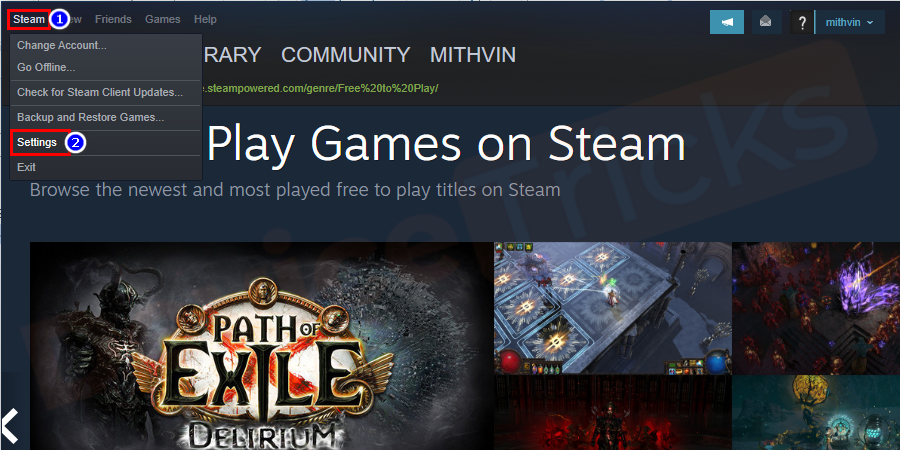
- 설정 페이지에서 페이지 상단에 있는 "Steam 라이브러리 폴더"를 포함한 여러 옵션이 표시되면 클릭하세요.
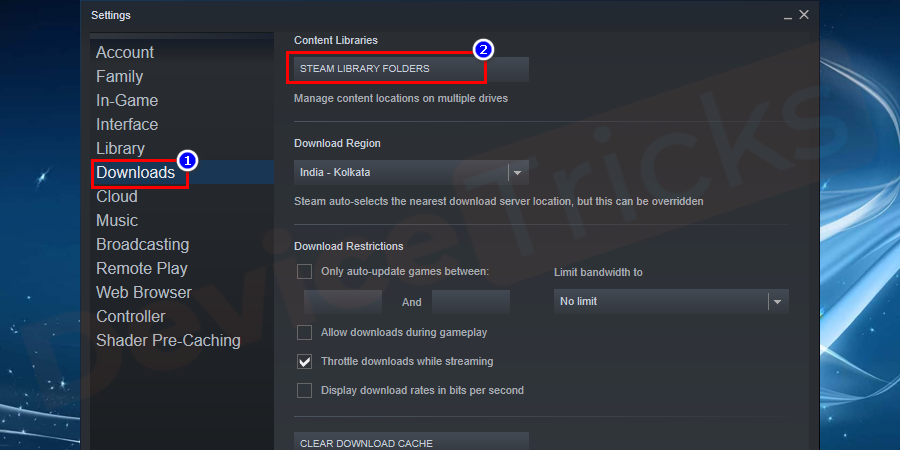
- 이후 파일을 보여주는 팝업 창이 나타납니다. 파일을 선택하고 마우스 오른쪽 버튼으로 클릭한 후 드롭다운에서 "RepairLibraryFolder"를 선택하세요. -다운 메뉴.
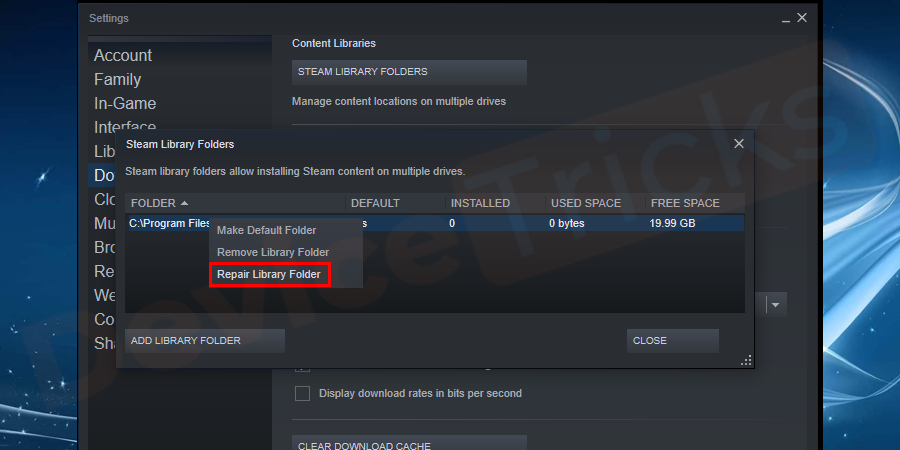
- 과정을 완료한 후 Steam을 다시 시작하고 게임 업데이트/설치를 시도해 보세요.
게임 확인
위의 방법 중 어느 것도 효과가 없다면 이 방법을 사용하여 게임에 오류가 있는지 확인할 수 있습니다. 이렇게 하려면 다음 단계를 따르세요.
- Steam을 열고 Library 버튼을 클릭하세요.
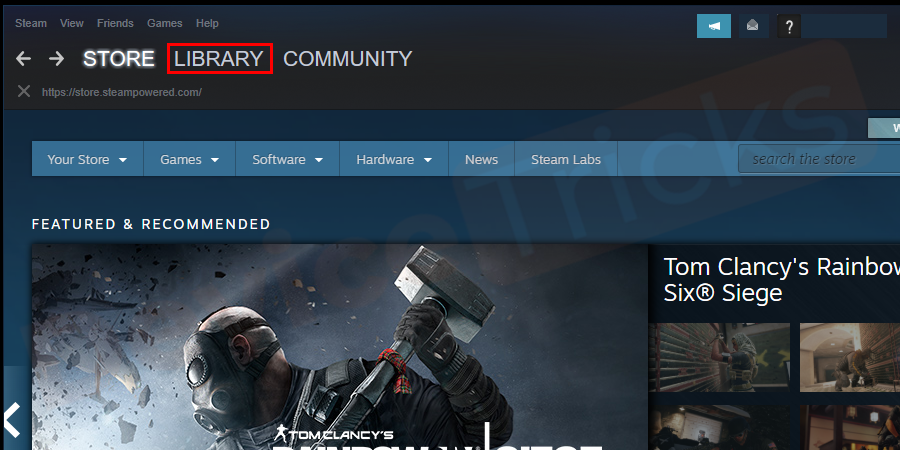
- 오류 Game을 관찰하려면 마우스 오른쪽 버튼을 클릭하고 속성을 클릭하세요.
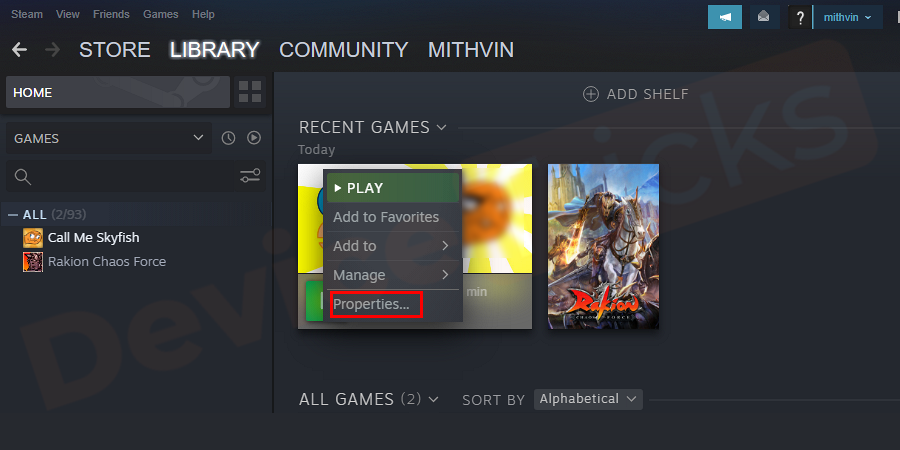
- 로컬 파일을 클릭한 다음 을 클릭하여 게임 캐시의 무결성을 확인하세요.
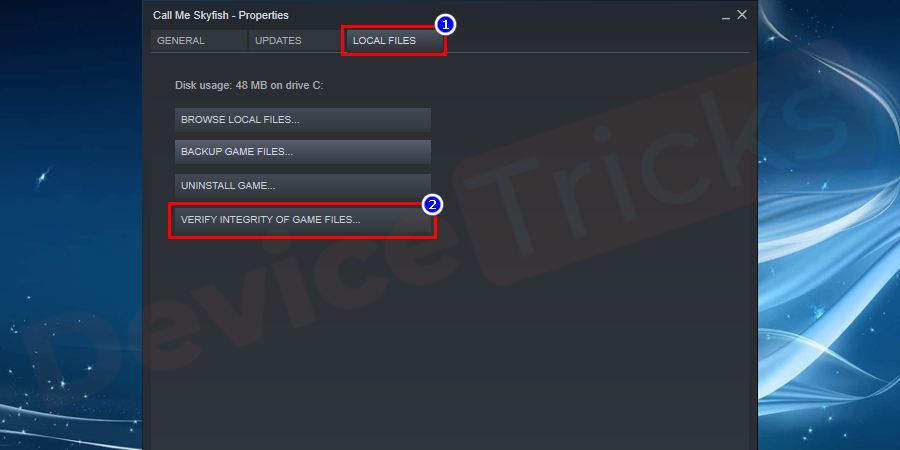
- 이제 게임 캐시 확인 프로세스가 시작되며 완료하는 데 약간의 시간이 걸립니다.
- 게임을 다시 열어보고 필요한 경우 업데이트하세요.
- WindowsStart 메뉴 버튼을 마우스 오른쪽 버튼으로 클릭한 다음 shift 키를 누른 채 전원, 그런 다음 다시 시작을 클릭하세요.

- Troubleshooter 옵션을 클릭하세요.
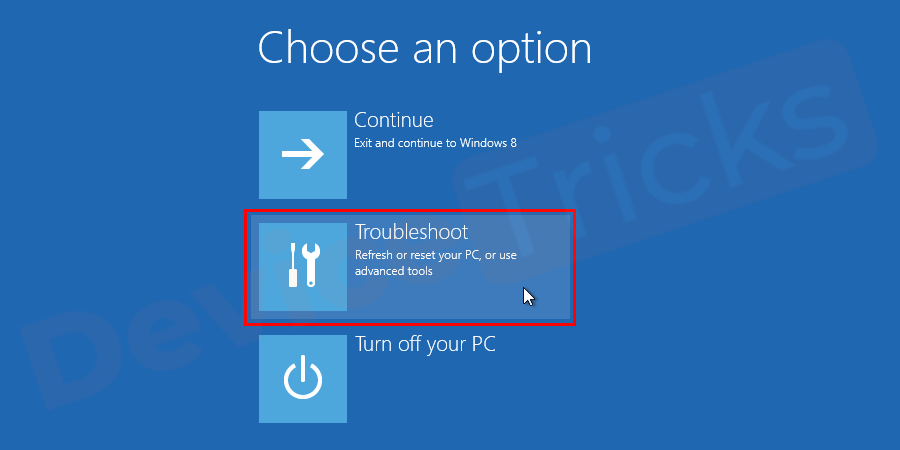
- 그런 다음
- 고급 옵션을 선택하세요.
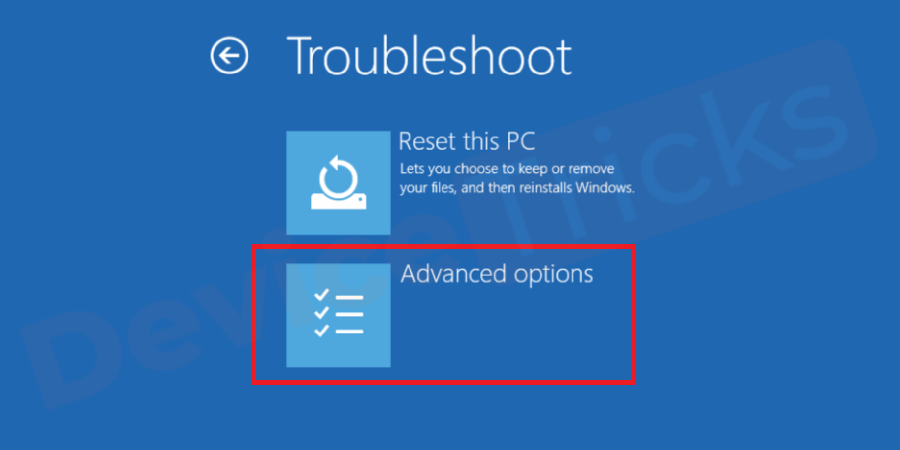
- 이제
- 을 클릭하여 설정을 시작하세요.
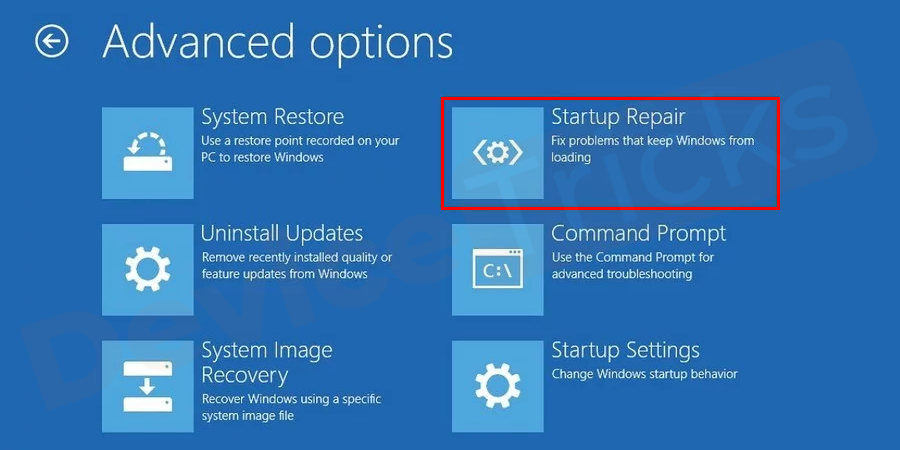
- 그런 다음
- 다시 시작을 선택하세요.
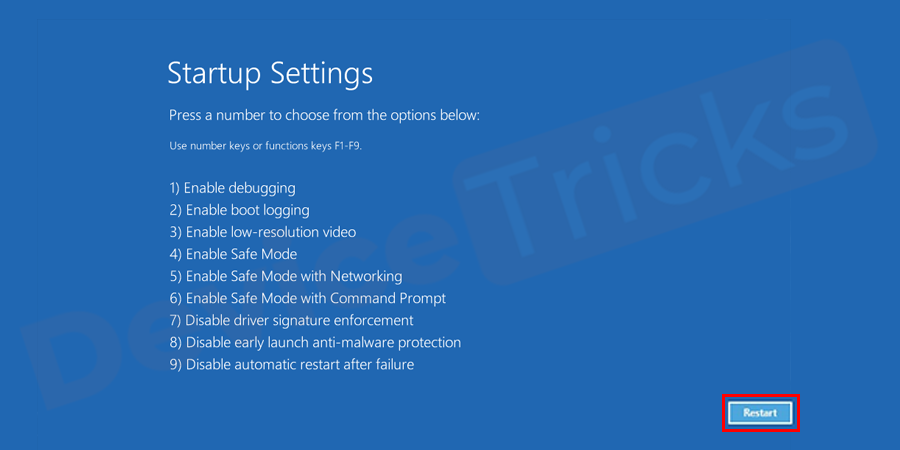
- 컴퓨터가 다시 시작되면 F 키를 눌러 안전 모드 활성화 옵션을 선택하세요.
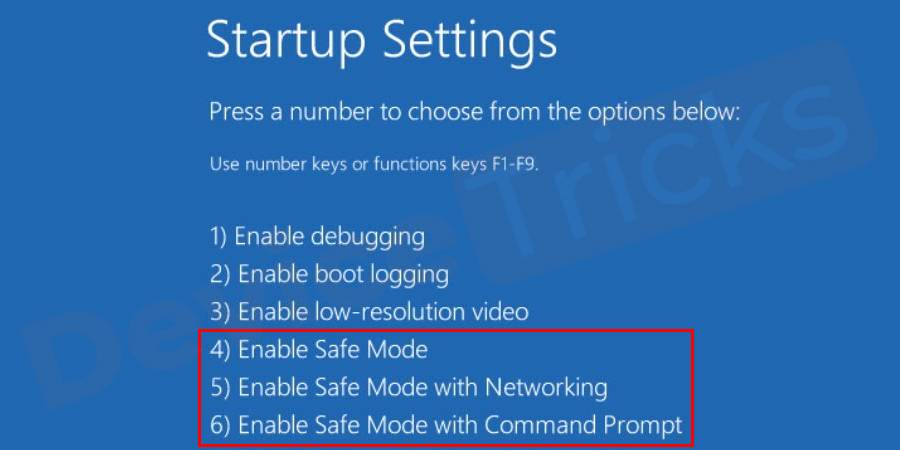
- 시스템이 안전 모드가 됩니다. 그런 다음 Steam 디렉터리로 이동하여 Downloads 디렉터리로 들어갑니다. 그렇지 않은 경우 명령 프롬프트나 매뉴얼 (C:ProgramFiles(x86)Steamsteamappsdownloading)을 사용하여 이 위치에 직접 액세스할 수 있습니다.
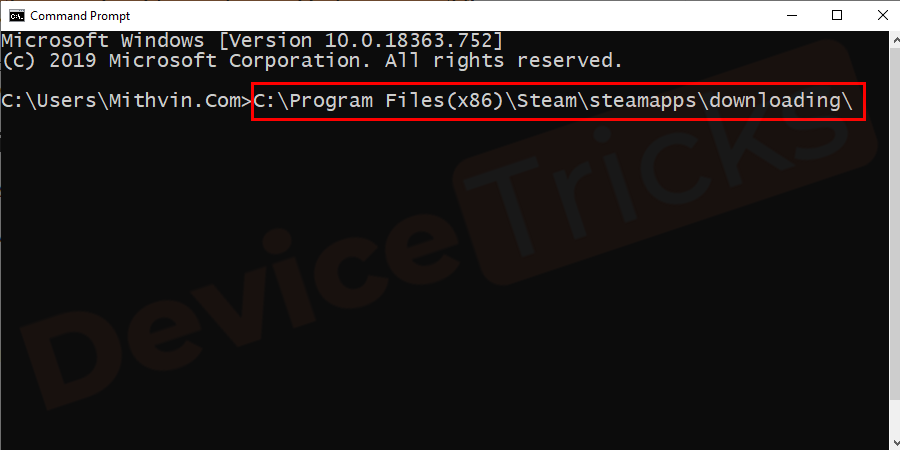
- 문제를 일으키는 특정 게임과 관련된 콘텐츠나 특정 파일을 삭제한 다음 평소대로 Windows를 다시 시작하세요.
- 이제 Steam을 실행하고 설치 /update를 시작하세요.
위 내용은 Steam 누락된 파일 권한 오류를 수정하는 방법은 무엇입니까?의 상세 내용입니다. 자세한 내용은 PHP 중국어 웹사이트의 기타 관련 기사를 참조하세요!

